讯飞输入法离线语音开启方法 1.下载 (1)如果没有wifi的请下载 target=_blank讯飞语音输入法离线语音包V3.3,仔细阅读下载页面的使用方法进行安装,配置不同的手机使用不同的离线语音......
2016-10-15 201 讯飞输入法
在剪映中剪辑视频时,我们有时候会只需要视频画面而不需要视频的原声,这样时候我们可以选择“关闭原声”,但是这样就会将所有视频片段的声音都删除,如果我们只是不需要某一个视频片段的原声,我们就可以将其声音提出出来后单独处理,比如提出出来后我们可以选择将其删除,也可以将其设置为其他视频画面的声音,非常地方便。那小伙伴们知道电脑版箭头如何提取视频的声音吗,其实提取方法是非常简单的。我们只需要导入视频后将视频拖动到时间轨上,然后右键点击一下并在弹出的选项中点击“分离音频”就可以了。接下来,小编就来和小伙伴们介绍具体的操作步骤了,有需要或者是感兴趣的小伙伴们快来一起往下看看吧!
第一步:点击打开电脑版剪映并进入其主界面;

第二步:在界面左侧“本地”和“素材库”处可以点击上传自己的素材,也可以点击使用素材库中的素材;
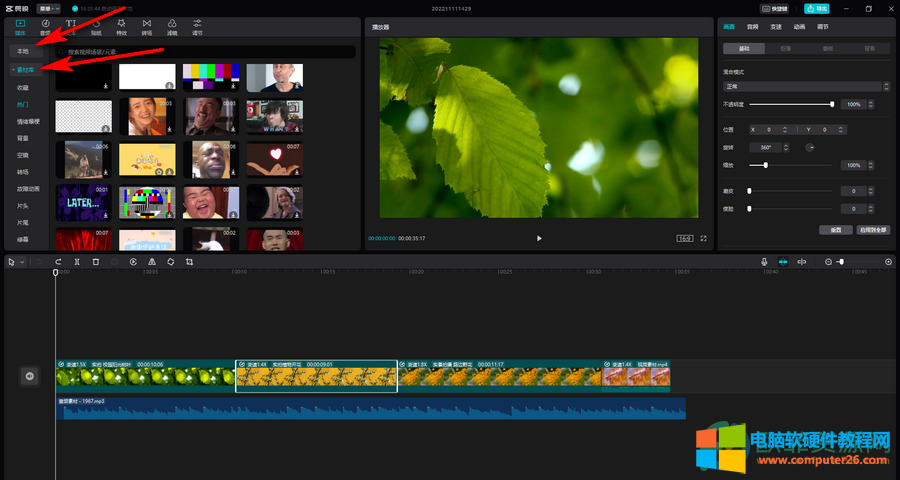
第三步:在左侧点击视频可以在右侧看到预览效果,拖动可以直接将其添加到视频中;
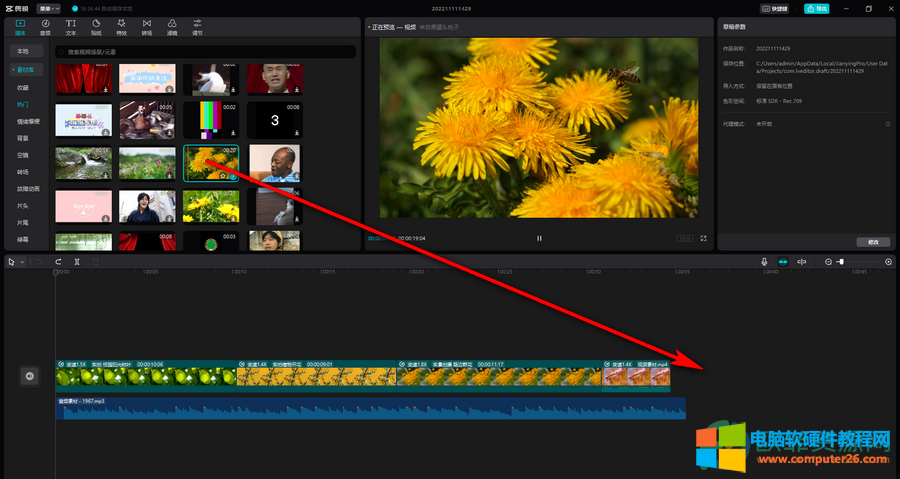
第四步:选中想要提取声音的视频片段,右键点击一下并在弹出的选项中点击“分离音频”就可以将视频和音频进行分离了;
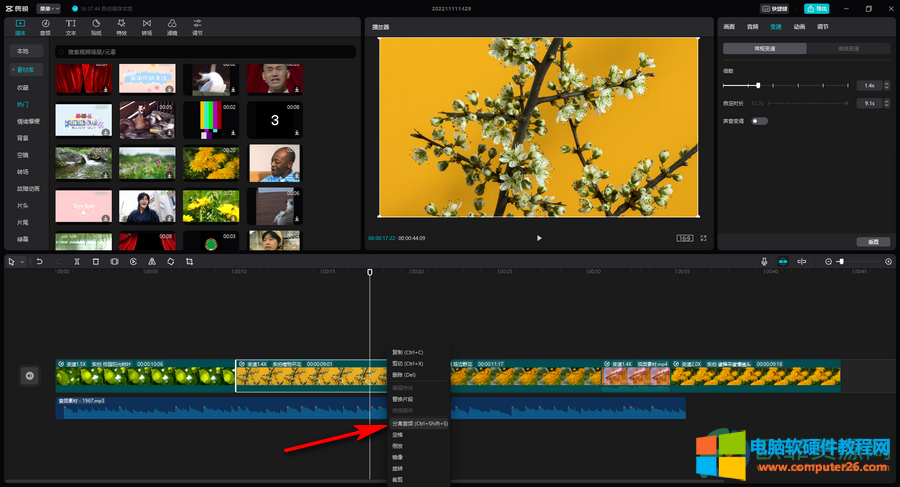
第五步:得到分离出来的音频后可以移动到其他的视频片段中使用。
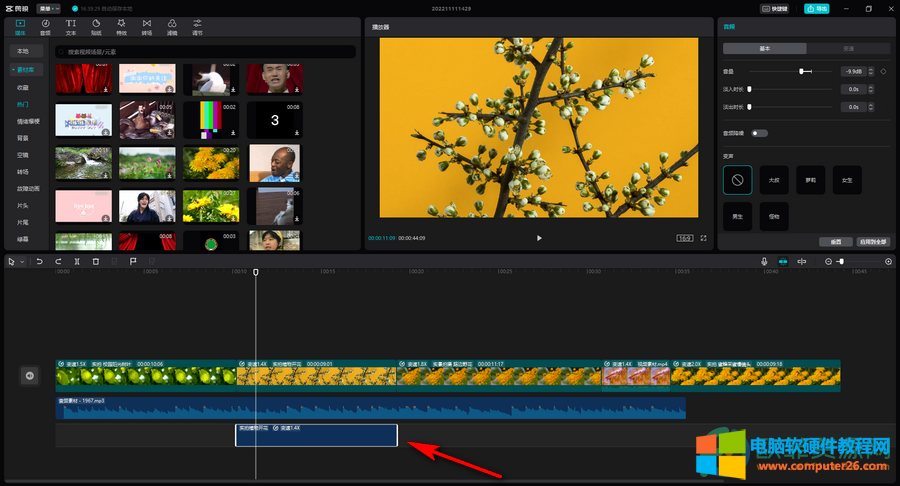
以上就是电脑版剪映提取视频声音的方法教程的全部内容了。提出出来后还可以点击选中音频将其删除,得到没有声音的视频效果,小伙伴们可以按需进行使用。
标签: 剪映提取视频的声音
相关文章
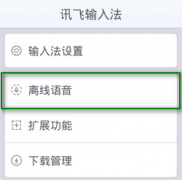
讯飞输入法离线语音开启方法 1.下载 (1)如果没有wifi的请下载 target=_blank讯飞语音输入法离线语音包V3.3,仔细阅读下载页面的使用方法进行安装,配置不同的手机使用不同的离线语音......
2016-10-15 201 讯飞输入法
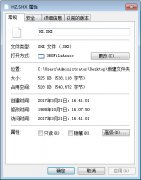
其实.shx、.shp:字体文件,是一种用矢量描述的形文件,shx专门的中文字库,这种字库的文件扩展名为.SHX,通常都是用AutoCAD 软件 打开,是属于autoCAD的一种字体格式。 而如果指定的.sh......
2023-10-11 254 SHX格式文件
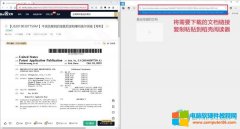
为了帮助小伙伴们解决自己钱包羞涩的状况,从而将需要的文档保存下来,小编整理了一个免费保存文档的方法以及它的操作步骤,现在只需要我们在电脑中下载一个稻壳阅读器软件就......
2023-12-18 229 稻壳阅读器软件免费下载文档
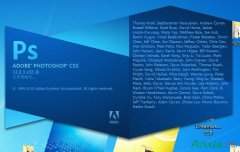
Photoshop cs5之位图与矢量图,什么是位图与矢量图?计算机图形主要分为两类,一类是位图图像,另一类是矢量图形。Photoshop是典型的位图软件,但他也包含矢量功能(如文字、钢笔工具......
2016-10-11 200 photoshop photoshop源代码 photoshop技巧